Membawa animasi dari Blender ke Unity adalah proses yang umum dilakukan oleh para animator dan pengembang game. Blender, sebagai perangkat lunak pemodelan 3D open-source yang kuat, menyediakan alat-alat yang sangat baik untuk pembuatan animasi. Unity, di sisi lain, merupakan engine game yang populer yang memungkinkan Anda untuk membuat dan menyebarkan game Anda ke berbagai platform. Panduan ini akan membahas langkah-langkah detail untuk mengimpor animasi Blender ke Unity dengan lancar dan efisien, termasuk mengatasi masalah umum yang mungkin Anda temui.
Proses dasar mengimpor animasi melibatkan ekspor model dan animasi Anda dari Blender dalam format yang kompatibel dengan Unity, seperti FBX. Format FBX sangat direkomendasikan karena kemampuannya untuk menyimpan informasi mesh, tekstur, rigging, dan animasi dalam satu file. Namun, ada beberapa hal penting yang perlu diperhatikan untuk memastikan transfer data yang sukses dan hasil yang optimal.
Sebelum memulai proses ekspor, pastikan Anda telah menyelesaikan animasi Anda di Blender. Periksa rigging model Anda untuk memastikan tidak ada kesalahan atau masalah yang dapat menyebabkan masalah pada saat impor ke Unity. Model yang ter-rigged dengan baik akan sangat mempermudah proses impor dan mengurangi potensi error.
Berikut langkah-langkah ekspor dari Blender:
- Buka file Blender yang berisi animasi Anda.
- Pastikan semua elemen yang dibutuhkan, termasuk model, tekstur, dan animasi, sudah dalam scene yang sama.
- Pergi ke menu File > Export > FBX (.fbx).
- Pilih lokasi penyimpanan file dan beri nama file Anda.
- Pada jendela pengaturan ekspor FBX, pastikan opsi Include: Animation dan Include: Materials sudah dicentang. Opsi lainnya dapat disesuaikan dengan kebutuhan Anda, tetapi pengaturan default biasanya sudah cukup.
- Klik tombol Export.
Setelah Anda berhasil mengekspor file FBX, langkah selanjutnya adalah mengimpornya ke Unity. Berikut langkah-langkahnya:
- Buka proyek Unity Anda.
- Di jendela Project, klik kanan di area kosong dan pilih Import New Asset.
- Cari dan pilih file FBX yang telah Anda ekspor dari Blender.
- Klik tombol Import.
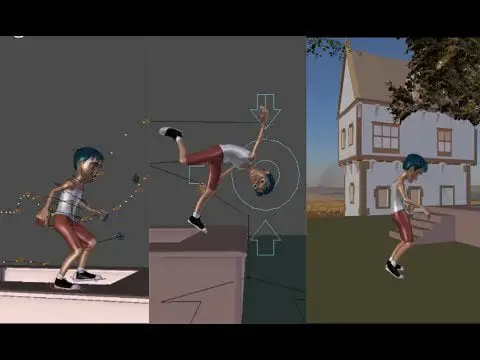
Setelah impor selesai, Anda akan melihat model dan animasinya muncul di jendela Project Unity. Anda kemudian dapat menyeret dan menjatuhkan model tersebut ke dalam scene Anda. Jika animasi tidak langsung terlihat, pastikan Anda telah mengatur Animation Clip pada komponen Animator.
Mengatasi Masalah Umum
Terkadang, Anda mungkin mengalami beberapa masalah saat mengimpor animasi dari Blender ke Unity. Berikut beberapa masalah umum dan solusinya:
- Animasi tidak terlihat: Pastikan Anda telah mengatur Animation Clip pada komponen Animator model di Unity. Periksa juga apakah Animator sudah diaktifkan.
- Animasi terdistorsi: Periksa kembali rigging dan scale model di Blender sebelum ekspor. Pastikan scale model di Blender dan Unity konsisten.
- Tekstur hilang: Pastikan Anda telah mencentang opsi Include: Materials pada saat ekspor FBX dari Blender. Periksa juga path tekstur di Blender dan pastikan ia masih benar setelah ekspor.
- Kesalahan lainnya: Periksa log error Unity untuk informasi lebih detail mengenai masalah yang terjadi.
Menggunakan Blender Animation to Unity membutuhkan ketelitian dan pemahaman yang baik terhadap kedua software. Dengan mengikuti langkah-langkah diatas dan memahami potensi masalah, Anda dapat dengan mudah dan efektif mentransfer animasi Anda.
Salah satu tips untuk mempermudah proses ini adalah menjaga konsistensi skala antara Blender dan Unity. Biasanya, skala 1 unit dalam Blender sama dengan 1 unit dalam Unity, namun perbedaan skala dapat menyebabkan masalah distorsi pada animasi. Pastikan untuk memeriksa dan menyesuaikan skala jika diperlukan.

Selain itu, perhatikan penggunaan bone dan weights pada rigging. Rigging yang baik akan menghasilkan animasi yang lebih halus dan alami. Jika Anda mengalami masalah, periksa kembali rigging Anda dan pastikan semua bone dan weights sudah diatur dengan benar.
Proses blender animation to unity memang membutuhkan kesabaran dan eksperimen. Jangan ragu untuk mencoba berbagai pengaturan dan solusi untuk menemukan apa yang paling sesuai dengan kebutuhan Anda. Dengan latihan dan pemahaman yang lebih mendalam, Anda akan mahir dalam mengimpor animasi dari Blender ke Unity.
Dengan menguasai teknik ini, Anda akan membuka peluang lebih luas dalam menciptakan game dan animasi 3D yang lebih kompleks dan menarik. Kemampuan untuk menggabungkan kekuatan Blender dan Unity adalah kunci dalam menghasilkan karya-karya kreatif yang luar biasa. Ingatlah untuk selalu menyimpan pekerjaan Anda secara berkala untuk menghindari kehilangan data.
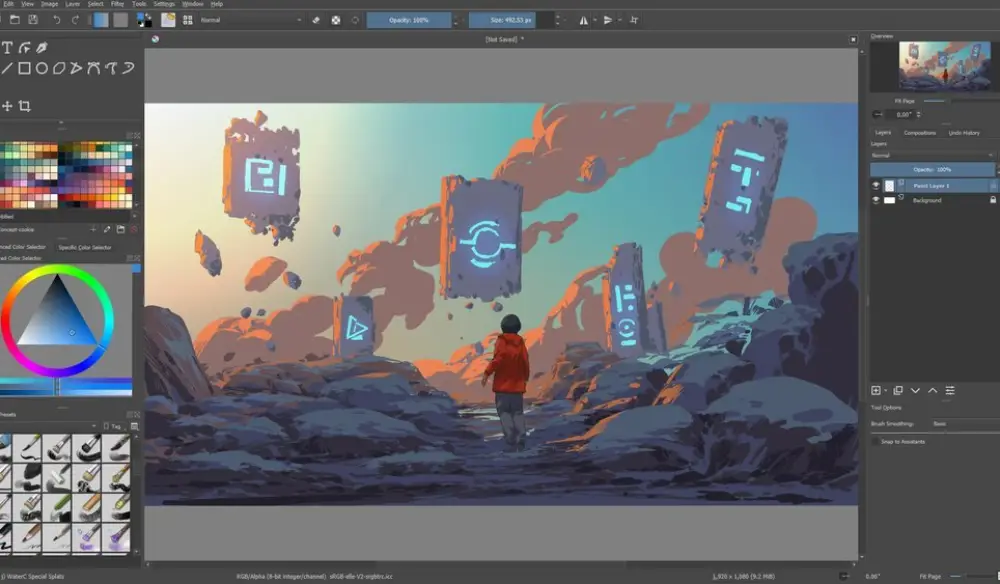
Semoga panduan ini membantu Anda dalam proses blender animation to unity! Selamat mencoba dan semoga sukses!
| Langkah | Blender | Unity |
|---|---|---|
| Ekspor | File > Export > FBX (.fbx) | Import New Asset |
| Format | FBX | FBX |
| Pertimbangan | Rigging, Scale | Animator, Animation Clip |